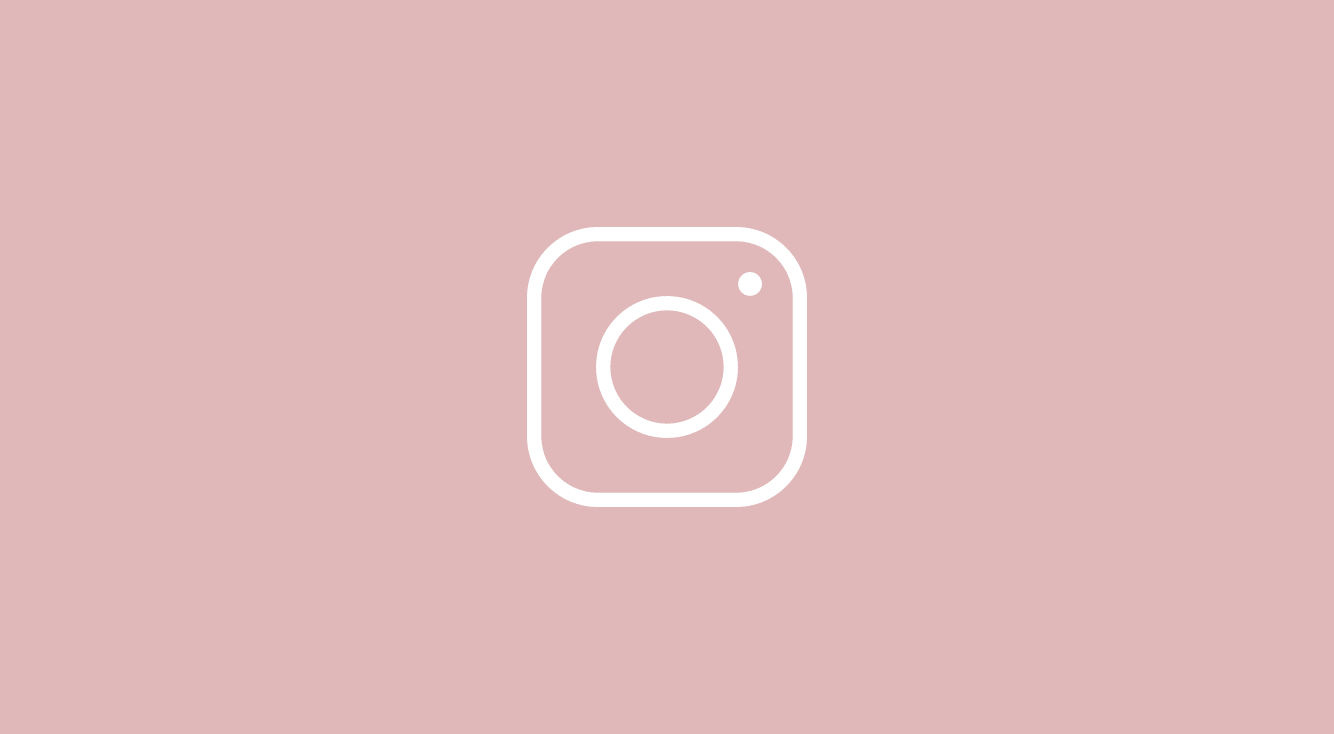
インスタアカウントを一時停止する方法!フォロワーからの見え方やインスタアカウントの再開方法も確認♪

こんな方、多いと思います。インスタをやめたいときも、アカウント削除するにはちょっと覚悟が要りますよね?
そんなインスタのアカウント削除まで踏み出せない方に一度オススメしたいのが、インスタアカウントの一時停止です。
- インスタアカウントの一時停止とその方法
- フォロワーから一時停止はどう見える?
- 一時停止したアカウントを再開する方法
Contents[OPEN]
インスタアカウントの一時停止って何?
インスタアカウントの一時停止とは、インスタのアカウント利用を一時的に停止させることです。
仮にインスタアカウントを削除してしまうと、アカウントの復活は不可能です。
しかし、インスタアカウントの一時停止であれば、簡単なステップでインスタアカウントを再開可能です。
少しの期間だけインスタをやめたい場合や、アカウント削除する一歩手前のお試し版として使うのに最適ですよ。
インスタアカウントの一時停止方法
実際にインスタアカウントを一時停止する方法は、次の通りです。
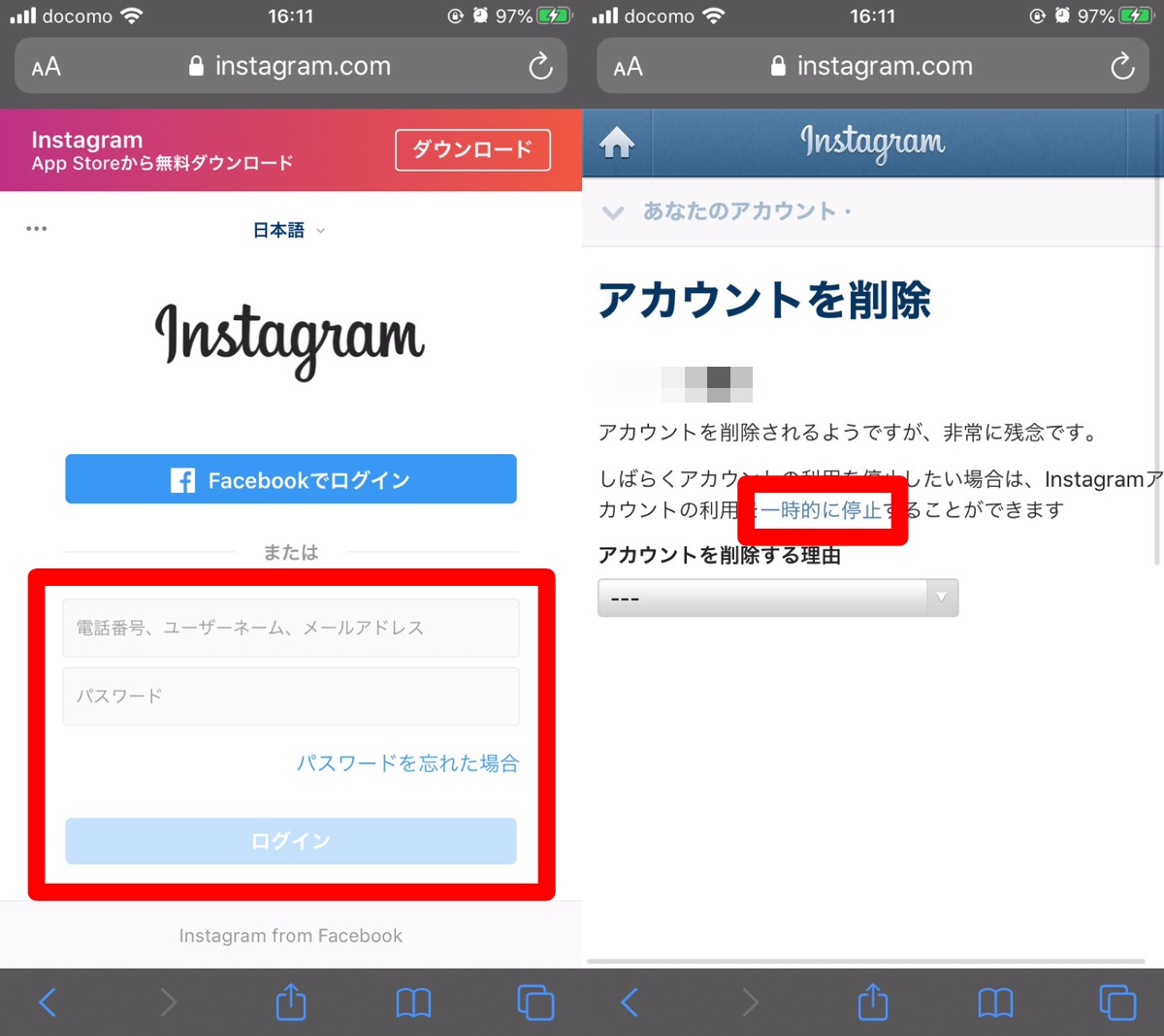
- インスタアカウント削除ページへ移動する
- 一時停止したいアカウントでログインする
- アカウント削除画面にある一時的に停止をタップする
※削除ページの開き方はコチラ
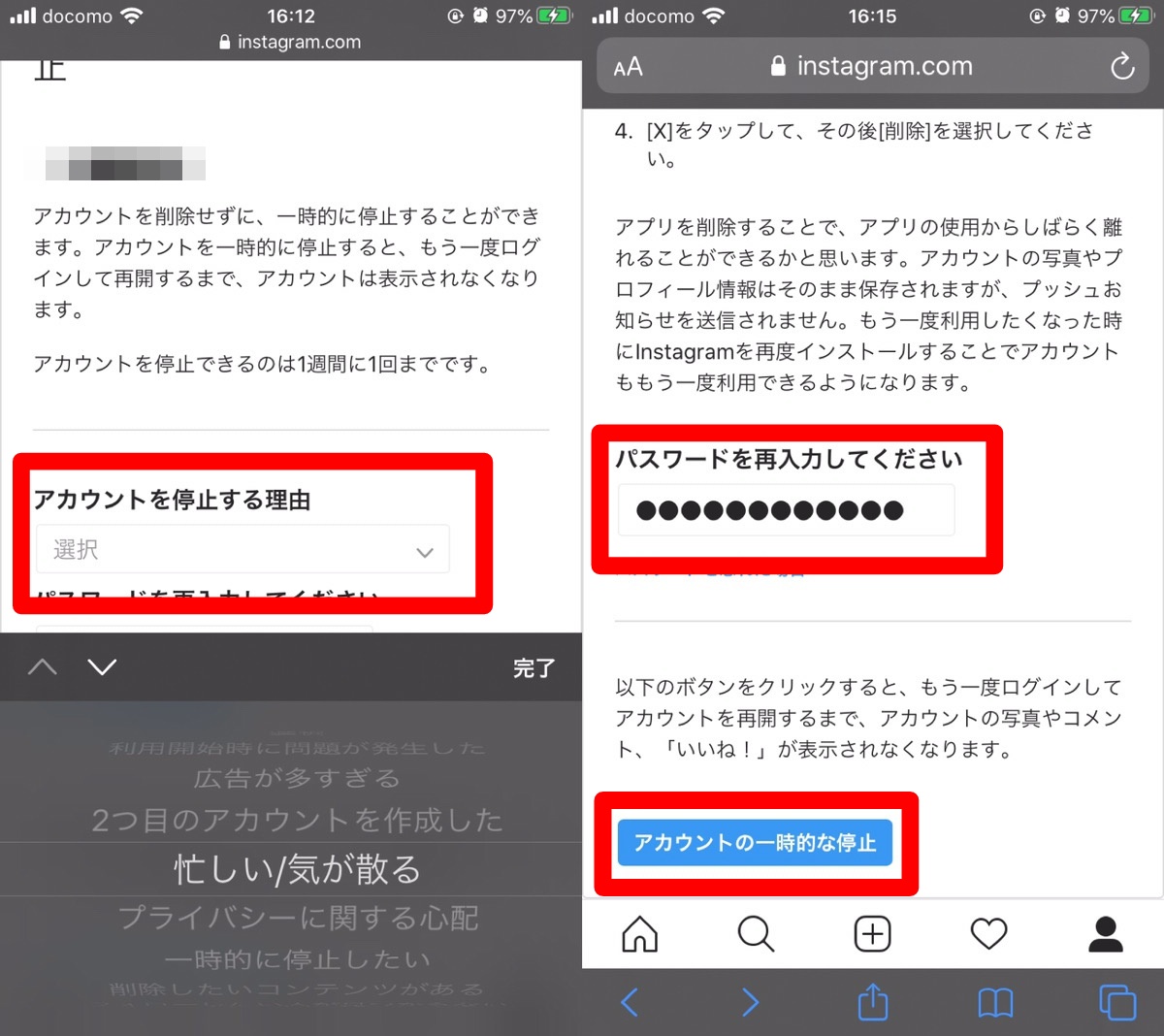
- アカウントを停止する理由(※)を選択する
- インスタアカウントのパスワードを再入力する
- アカウントの一時的な停止ボタンをタップする
※どの理由を選択しても手順に特段違いはありません。
「アカウントの一時的な停止」ボタンをタップした後、さらに最終確認として「実行しますか?」と表示されるのではいをタップして下さい。
以上の手順を全て踏むと、インスタアカウントの一時停止を完了できます。
フォロワーから一時停止はこう見える
それでは一時停止したインスタアカウントは、フォロワーから見た場合にどのような感じで見えるのでしょうか?
気になりますよね。一時停止したインスタのアカウントはこのように見えます。
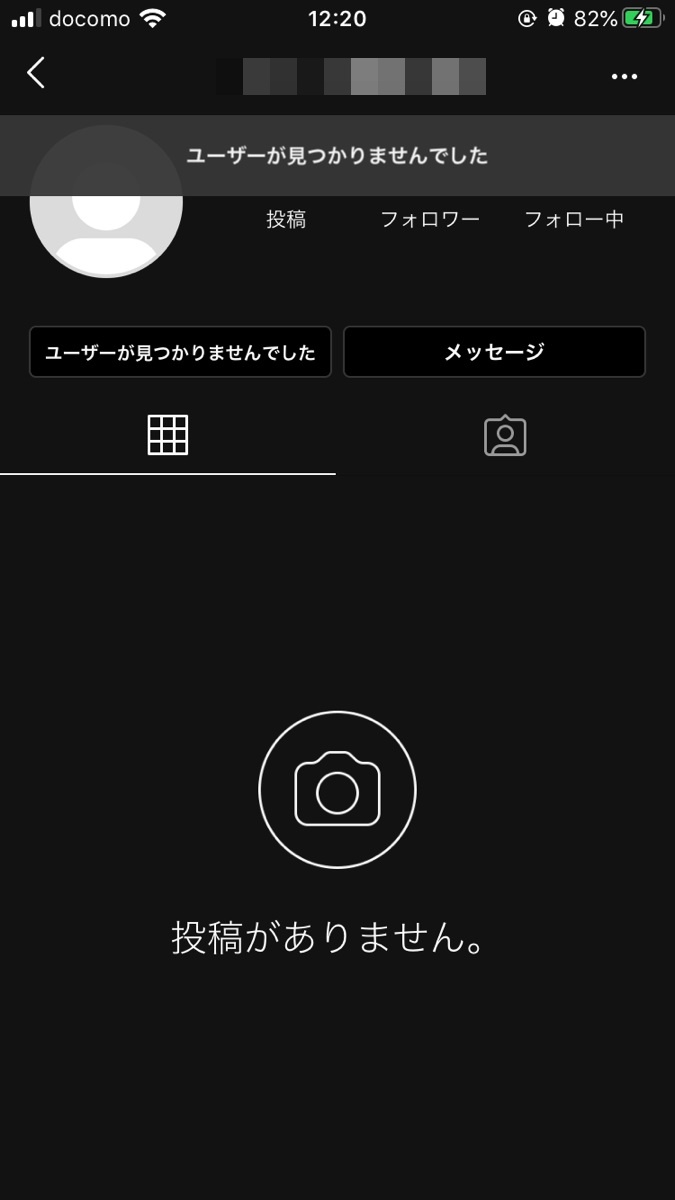
フォロワー側から一時停止中のインスタアカウントは次のように表示されます。
- フォロワー・フォロー中
⇒いずれのリストからも消える。 - プロフィール画面
⇒「ユーザーが見つかりませんでした」と表示される。 - DM(ダイレクトメッセージ)
⇒過去のメッセージ履歴はそのまま残る。
DM(ダイレクトメッセージ)以外は、全て消えてしまうようです。
一時停止からのアカウント再開方法
一時停止したインスタアカウントは、とても簡単に再開できます。
ここでは、インスタアプリで再開する場合とブラウザ版インスタで再開する場合の2通りの方法を確認してみましょう。
インスタアプリから一時停止したアカウントを再開させる方法
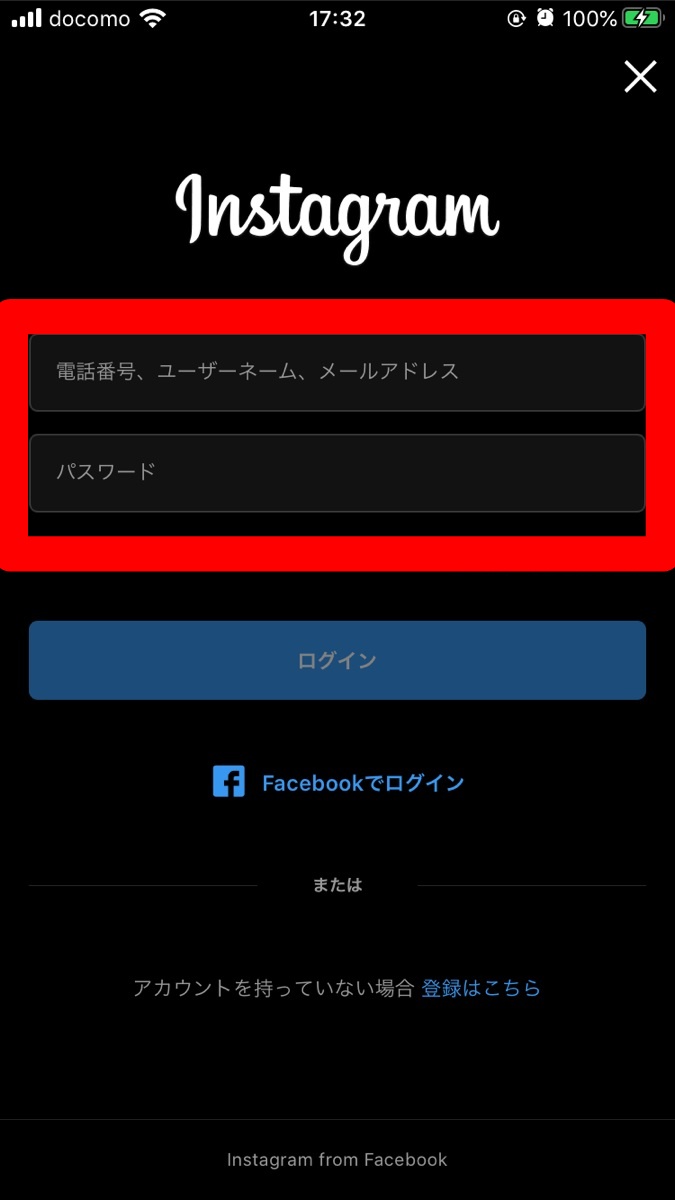
- インスタアプリを起動して、ログイン画面を表示する
- 一時停止したインスタアカウントでインスタへログインする
ブラウザ版インスタで一時停止したアカウントを再開させる方法
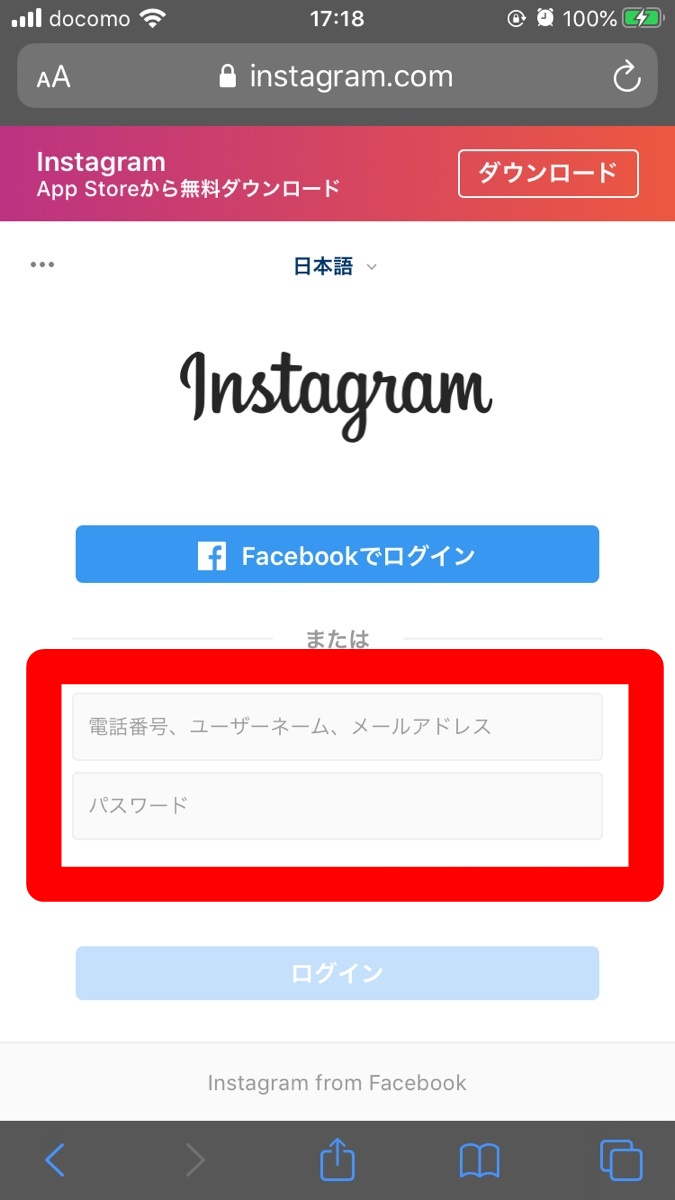
- インスタ公式サイトにあるログイン画面へ移動する
- 一時停止したインスタアカウントでインスタへログインする
以上の手順を踏むことで、一時停止したインスタアカウントを再開可能です。
再開する方法を、簡潔にまとめると次の通りです。
- 一時停止したアカウントでインスタに再度ログインすると、一時停止が解除される。
アカウントを一時停止した段階でインスタアプリやブラウザ版インスタからはログアウトされます。
そこで、再度ログインすると一時停止も同時に解除されるといった形ですね。



